[2022]私たちの間でキーボードコントロールを使用するための証明された方法
人々は楽しみと娯楽のために携帯電話でゲームをするのが好きです。 誰もが自由な時間に楽しんでリラックスするのが好きです。 一般的な誤解は、子供だけがゲームをするというものです。 知らない人のために、大人もゲームをします。 これに未来を見いだす人はほとんどいません。そして彼らは後にプロゲーマーになります。 最初は、誰もが小さな画面から始めて、携帯電話で再生します。
小さな画面でプレイするのは本当に疲れるに違いありません。 楽しんでも疲れます。 ゲーマーは常にキーボードとマウスで遊ぶ喜びを持ちたいと思うでしょう。 ただし、Among UsなどのAndroidゲームでは、ユーザーはこれほど楽しい時間を過ごすことができません。 記事のアンダースタディでは、キーボードとマウスを使用して「AmongUs」をプレイできる驚くべき方法をユーザーと共有します。 これだけでなく、大画面でも再生できるようになります。
パート1。私たちの間でマウスとキーボードのコントロールに変更する方法は?
通常、ゲーマーはタッチパッドを介してゲームをプレイする基本的なプロセスを利用することを常に検討します。 人々が自分のコントロールを他のオプションに変更するのを見るのは非常にまれです。 タッチパッドでAmongUsをプレイするのが難しいゲーマーは、いつでもより多くのオプションに目を向けることができます。 実際に実装できる最初の方法は、マウスとキーボードのコントロールを変更することです。
プロセスは疑わしいように聞こえます。 ただし、実行するのは非常に簡単で効果的です。 ゲーマーがタッチパッドとゲームのキーインターフェイスを介してゲーム内で対戦相手を殺すのが難しいと感じる場合があります。 このような状況では、彼らはいつでもキーボードとマウスを使ってゲームをプレイすることができます。 このため、以下の手順に従うことをお勧めします。
- Among Usのホーム画面に移動し、画面の下部にある「歯車」アイコンをタップします。
- ユーザーは、ポップアップする新しい画面内の「コントロール」のオプションを観察する必要があります。
- 設定を「マウスとキーボード」に変更して、ユーザーがキーボードボタンを介してキャラクターを移動できるようにします。

パート2。MirrorGoを使用してPCのキーボードで私たちの間でモバイルを制御する
コンピュータ/ラップトップの代わりに携帯電話でゲームをプレイすることがどのようなものかを知っているのはゲーマーだけです。 ノートパソコンでAndroidゲームをプレイできることをゲーマーに伝えることを想像してみてください。 あなたがについて明らかにするまで、これは彼らには不可能に見えるかもしれません Wondershare MirrorGo。 すべてのゲーマーの生活に革命をもたらす、ゲームの世界における驚くべき発明。
MirrorGoは、影響力のあるMirror-To-PCツールであり、ユーザーがモバイルデバイスをコンピューター/ラップトップにミラーリングできるようにします。 モバイルデバイスとコンピューターの並列操作により、ユーザーは他のモバイル機能に完全にアクセスできます。 ユーザーがHD品質で大画面でゲームをプレイできるようにするツール。 このツールには非常に多くの利点と利点があります。 あなたがそれについてもっと知ることができるように、私たちはあなたとその機能を共有しましょう。
- ユーザーは、モバイル画面のライブコンテンツをHD品質でコンピューターに記録できます。
- このツールを使用すると、ユーザーはコンピューターからマウスとキーボードを使用して携帯電話にアクセスできます。
- このツールを使用すると、コンピューターからモバイルアプリケーションを管理できます。
- 画面の記録は、再生、共有、またはユーザーがPCに保存することもできます。
PC上でキーボードを使ってAmongUsをプレイするのはとても簡単です。 このためには、以下に示すように、従う必要のある基本的な手順を理解する必要があります。
ステップ1:コンピューターでデバイスをミラーリングする
適切なソースを介して電話をコンピューターに接続する必要があります。 お使いの携帯電話の「開発者向けオプション」をオンにしてください。 お使いの携帯電話の設定内で「USBデバッグ」をオンにします。 設定のすべての変更を許可する以上に、スマートフォンはPCの画面にミラーリングします。
ステップ2:ゲームを開く
PCでAmongUsをプレイするには、携帯電話でゲームを開始する必要があります。 MirrorGoは、スマートフォンの画面をコンピューターにミラーリングします。 ユーザーは、PC全体で画面を最大化して、ゲーム体験を向上させることができます。
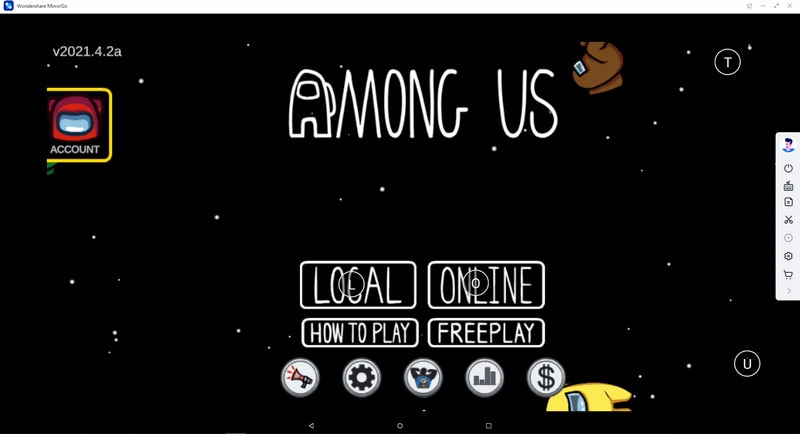
ステップ3:キーボードで私たちの間で遊ぶ
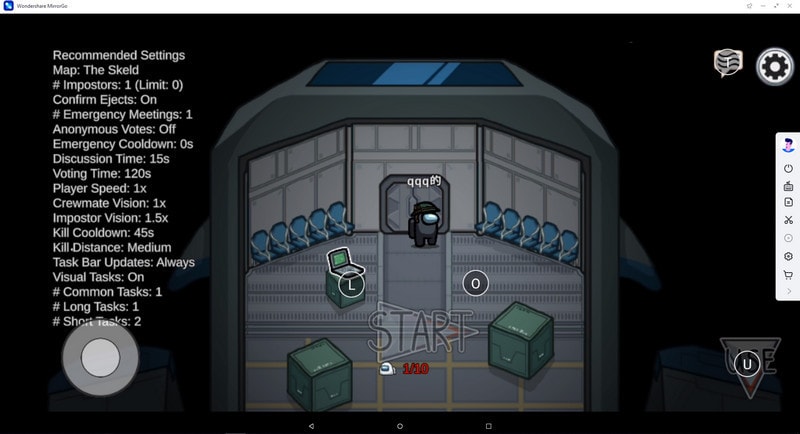
デフォルトのキー設定で、キーボードとマウスを使用して、AmongUsを簡単にプレイできます。 ただし、ユーザーは常に、キーボードコントロールを使用してAmongUsを再生するためのキーをカスタマイズする自律性を持っています。

以下に示すように、特定のキーボードを構成する必要があります。
 ジョイスティック: これは、キーを使用して上下左右に移動するためのものです。
ジョイスティック: これは、キーを使用して上下左右に移動するためのものです。 サイト: 敵(オブジェクト)をターゲットにするには、AIMキーを使用してマウスでそれを行います。
サイト: 敵(オブジェクト)をターゲットにするには、AIMキーを使用してマウスでそれを行います。 火災: 左クリックして発射します。
火災: 左クリックして発射します。 望遠鏡: ここでは、ライフルの望遠鏡を使用できます
望遠鏡: ここでは、ライフルの望遠鏡を使用できます カスタムキー: さて、これはあなたがどんな使用のためにどんなキーも加えることを可能にします。
カスタムキー: さて、これはあなたがどんな使用のためにどんなキーも加えることを可能にします。
ユーザーは、利用可能な設定を使用して、ゲームのジョイスティックキーを簡単に変更できます。 プラットフォーム全体でモバイルゲームキーボードにアクセスし、「ジョイスティック」アイコンを選択します。 コンピュータの画面全体でジョイスティックに表示される特定のボタンをタップすると役立ちます。
数秒待った後、目的のキーをタップすることで、キーボード全体の文字を変更できます。 保存したら、[保存]をクリックしてプロセスを終了します。
パート3。Androidエミュレーターを搭載したPC上のコントローラーで私たちの間で遊ぶ
ラップトップ/コンピューターでAndroidゲームをプレイすることは、私たちの間ですべての愛好家にとって夢が叶うようなものです。 お気に入りのゲームを小さな画面で長時間プレイして楽しむことは難しいです。 あなたがキーボードとマウスで私たちの間で遊ぶのを助ける何かを探しているなら、あなたは正しい場所にいます。 Androidエミュレーターは、このような不可能なタスクに使用されます。
Nox Playerのおかげで、最高のエミュレーターを使用すると、ユーザーはXNUMXペニーも費やすことなくPCでAndroidゲームをプレイできます。 このため、エミュレータファンは別のレベルでAmongUsをプレイできるようになります。 Nox Playerを介して、ユーザーはキーボードとマウスを使用してスマートコントロールでゲームをプレイできます。 大画面で手間をかけずに楽しく遊べます。
AndroidエミュレーターまたはNoxPlayerを初めて使用する人は、これがどのように役立つかをガイドします。 Nox Playerは、お気に入りのゲームを楽しむための理想的なシナリオをどのように提供できますか。
- プロセスを開始するには、まず、ユーザーはBignoxWebサイトにアクセスするように求められます。 そこから、ユーザーはNoxPlayerをダウンロードすることになっています。

- ダウンロードされるとすぐに、ユーザーはそれをインストールすることになっています。 それが完了したら、ラップトップまたはPCでNoxPlayerを起動します。

- Nox Playerを開くと、「Playストア」が開きます。
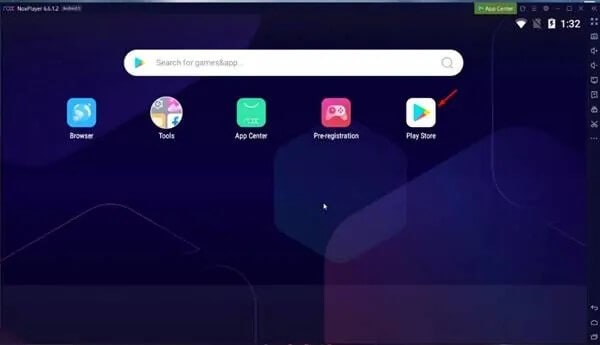
- Google Playストアがオープンすると、ユーザーは「AmongUs」を検索するように求められます。
- 検索後、オプションのリストが表示されます。 リストから最初のオプションを選択し、「インストール」ボタンをクリックする必要があります。

- ゲームをインストールしましょう。 それが完了したら、ゲームを起動してNoxPlayerでお楽しみください。
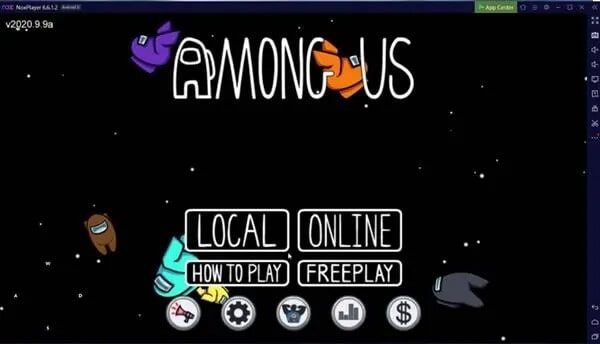
結論
この記事は、ほとんどの知識をあらゆるレベルのゲーマーと共有し、何でもプレイすることを目的としています。 携帯電話で遊ぶ人は、コンピューターやラップトップに簡単に切り替えることができるようになりました。 上記のセクションで共有された情報から、ユーザーは素晴らしいビューと品質のPCでAndroidゲームをプレイすることで楽しむことができます。
最後の記事